Ako správne nakonfigurovať smerovač TP-Link TL-WR940N

- 1948
- 414
- Ferdinand Zúbrik
TP-Link je ruskému spotrebiteľovi už dlho známy ako výrobca lacného a spoľahlivého komunikačného zariadenia. A ona je jednou z mála, ktorá vyrába nové generácie vybavenia a udržiava svoje pôvodné meno. Router TL-WR940N sa týka týchto modelov: Šiesta generácia tohto smerovača je v súčasnosti prezentovaná na trhu. Ponúkame vám, aby ste sa zoznámili s jeho základnými schopnostiami a nuansami nastavenia.

Popis, hlavné charakteristiky TP-Link TL-WR940N
Podľa funkčnosti tento model patrí na počiatočnú úroveň, hoci na trhu možno nájsť lacnejšie smerovače s približne rovnakými schopnosťami.
Technické charakteristiky smerovača zodpovedajú jeho triede: bezdrôtová sieť s jedným pásom s maximálnou rýchlosťou až do 450 MB/s a 5 drôtových portov na 100 MB/s, tri antény, ktoré nie sú strúhané. Okrem samotného smerovača je do súboru dodávky zahrnutá okrem samotného smerovača, napájacia jednotka, opravný kábel, malá inštrukcia pripojenia, ako aj kompaktný disk so softvérom, ktorý duplikuje najmä možnosti dostupné vo firmvéri.
Pokiaľ ide o vzhľad smerovača, vyvinul sa v súlade s trendmi technickej módy a súčasná generácia má úplne moderný a pekný dizajn.

Okrem čisto vonkajších zmien, medzi znakmi modelu, ktoré ho odlišujú od svojich predchodcov, je možné si všimnúť prítomnosť režimového režimu - skôr na posilnenie signálu bolo potrebné kúpiť samostatné zariadenie. Zvýšenie rýchlosti siete Wi-Fi z 300 na 450 MB/s sa môže zdať významné, ale ak vezmete do úvahy vysokorýchlostné ukazovatele sieťového pripojenia (100 MB/s), toto zvýšenie je užitočné iba s aktívnym využívaním prenosu v rámci siete, čo je veľmi zriedkavé.
Uvádzame tiež nuanciu, ako je rozdiel vo webových rozhraniach - v počiatočných verziách firmvéru sú to známe zelené farby s dobre zavedeným menu, v najnovších verziách mikroprogramov zvíťazí modrá farba a mierne odlišná konfigurácia nastavení.
Vpredu je smerovač zbavený kontrolných prvkov - iba svetelné ukazovatele. Všetky tlačidlá a konektory sú umiestnené za: tlačidlo napájania, 4 LAN a jeden port WAN, tri rotačné, ale nevyjadriteľné antény, hniezdo na pripojenie napájacieho zdroja, tlačidlo odpojenia Wi-Fi a kombinované tlačidlo WPS/Reseting.
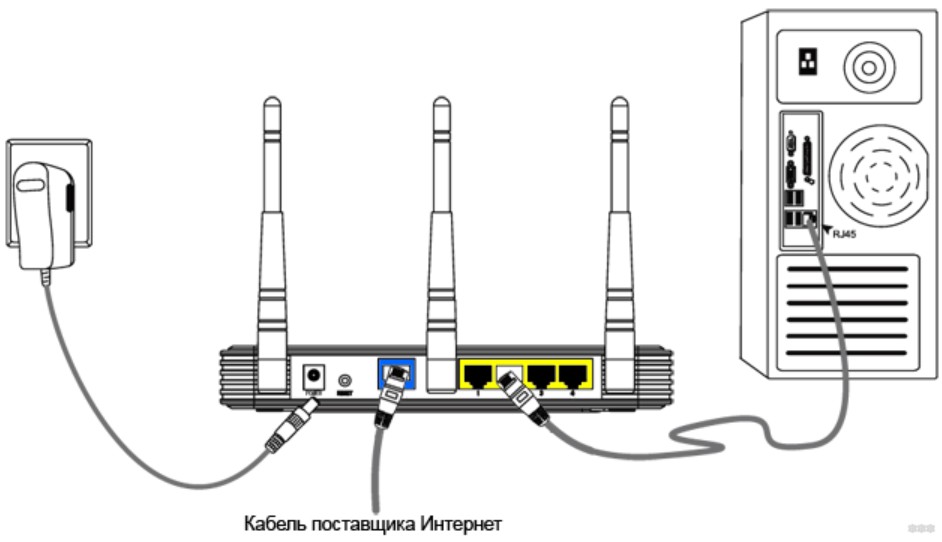
Dávame hlavné charakteristiky smerovača TP-Link TL-WR940N:
- Frekvencia vysielania bezdrôtovej siete je 2,4 GHz;
- Maximálna rýchlosť rýchlosti - 450 MB/s;
- 4xlani 1xwan porty 100 MB/s;
- POŽARNE DVERE;
- podpora dynamických DNS a statického smerovania;
- demilitarizovaná zóna;
- možnosť práce v prístupových bodoch a rektora;
- Kapacita rádiového vysielača je 20 dBm;
- Citlivosť antén - 5 DBI.
Internetové nastavenie
Ak chcete zadať webové rozhranie TP-Link TL-WR940N, rovnako ako akýkoľvek iný model smerovača od tohto výrobcu, musíte použiť miestnu adresu 192.168.0.1 alebo 192.168.1.1. V posledných generáciách smerovačov môžete použiť alternatívnu možnosť - TpLinkwifi.sieť, ale štandard zo zrejmých dôvodov je lepšie zapamätať.
V zásade nájdete adresu vstupu do nálepky Admin, ktorú praktizujú takmer všetci výrobcovia domácich smerovačov. Zvyčajne existujú autentifikačné údaje o vchode, v našom prípade je to pár admin/admin.
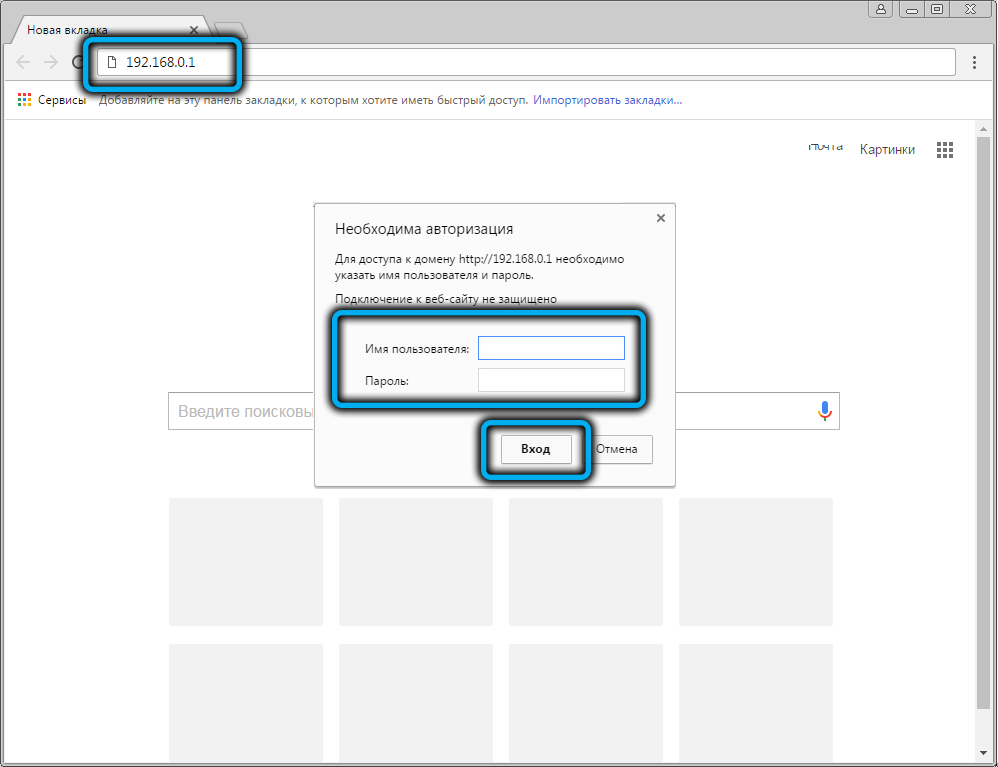
Ak je to prvé začlenenie, po zadaní prihlásenia a hesla bude návrh na použitie zjednodušeného rýchleho nastavenia, ktoré vám umožní pripojiť sa k internetu. Môžete súhlasiť, ale môžete stlačením tlačidla „Exit“ prejsť na rozšírené nastavenia, zatiaľ čo možnosť volania Sprievodcu nastavením sa zachová, pretože je tu položka ponuky „Fast Settings“.
Pretože rozšírené nastavenia sú univerzálnejšou možnosťou, zvážte ju presne. Takže na hlavnej stránke administratívneho panela vyberte kartu „Network“ a pododseku „Wan“. Stránka sa otvorí, na ktorej potrebujete zadať parametre pripojenia, prvý bude „typ pripojenia Wan“, ktorý má niekoľko hodnôt. Zvážte, ako nakonfigurovať internet na smerovači TP-Link TL-WR940N v závislosti od typu pripojenia.
Pptp/l2tp
Tieto protokoly zahŕňajú spojenie s autorizáciou, to znamená vstup do nastavení prihlásenia a hesla poskytovateľa - sú, rovnako ako typ pripojenia, uvedené v zmluve alebo dohode. Heslo musí byť uvedené dvakrát, aby sa vylúčila pravdepodobnosť chyby pri vstupe.
V predvolenom nastavení všetci poskytovatelia poskytujú prístup s dynamickým adresovaním. To znamená, že zakaždým, keď smerovač nadviazalo spojenie so serverom poskytovateľa, vyniká to pre IP adresu z momentálne (zvyčajne s menšou hodnotou hodnoty). V zásade to nehrá osobitnú úlohu, ale pre niektorých používateľov je dôležitou podmienkou prítomnosť konštantnej adresy IP, a to je predpísané v zmluve. Služba na poskytovanie statickej ikony.
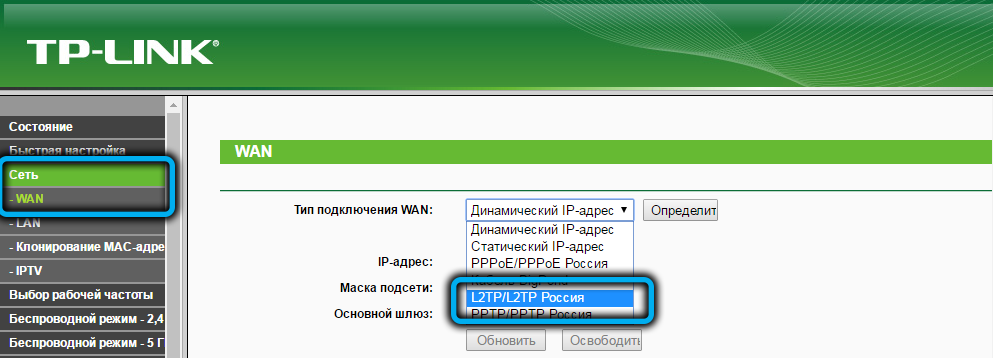
Takže pre väčšinu bude „Dynamic IP“ správnym ďalším parametrom. Potom musíte zadať IP adresu servera svojho poskytovateľa, nastavenú pre parameter „merač pripojenia“ “(aby ste zakaždým nezadali prihlásenie a heslo) a kliknite na tlačidlo„ Uložiť “.
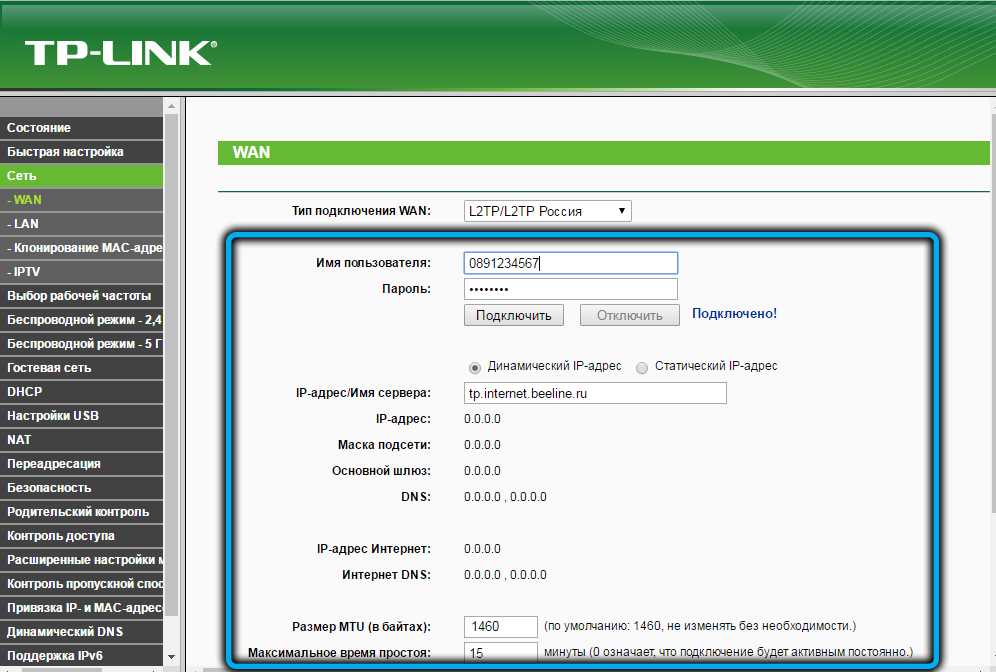
Ak ste si vybrali statický typ adresovania, potom okrem uvedených parametrov musíte vyplniť aj adresy IP (čo znamená vnútornú adresu smerovača), masku podsiete (zvyčajne 255.255.255.0), hlavná brána a adresa DNS. Všetky tieto údaje by mali poskytnúť poskytovateľovi.
Z najväčších domácich operátorov poskytujúcich prístup na internet sa protokol PPTP/L2TP používa „Rostelecom“ (vo väčšine prípadov) a „Beeline“.
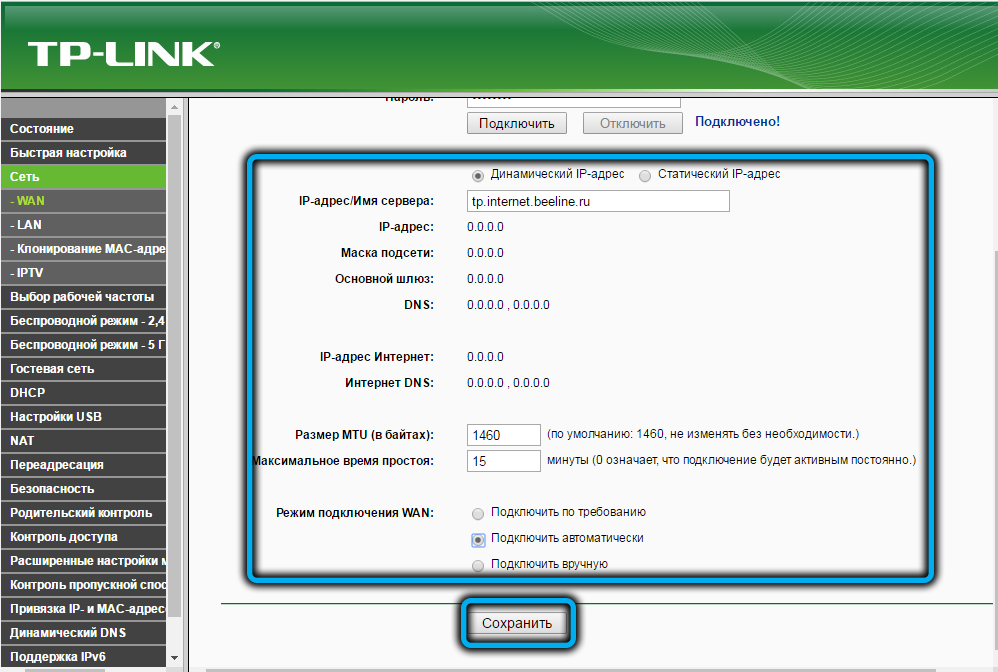
Pppoe
Modernejší typ pripojenia, ale vyžaduje si tiež povolenie. Líši sa viac zabezpečenia ako PPTP/L2TP a vyššia miera prenosu údajov (menšie informácie o službe). Je pravda, že je tu potrebné povolenie, ale adresa servera poskytovateľa nemusí byť uvedená. Zvyšok nastavení je podobný predchádzajúcemu prípadu.
Pri výbere statickej IP musíte tiež zadať rovnaké štyri polia: IP adresa, maska podsiete, hlavná brána a adresa DNS.
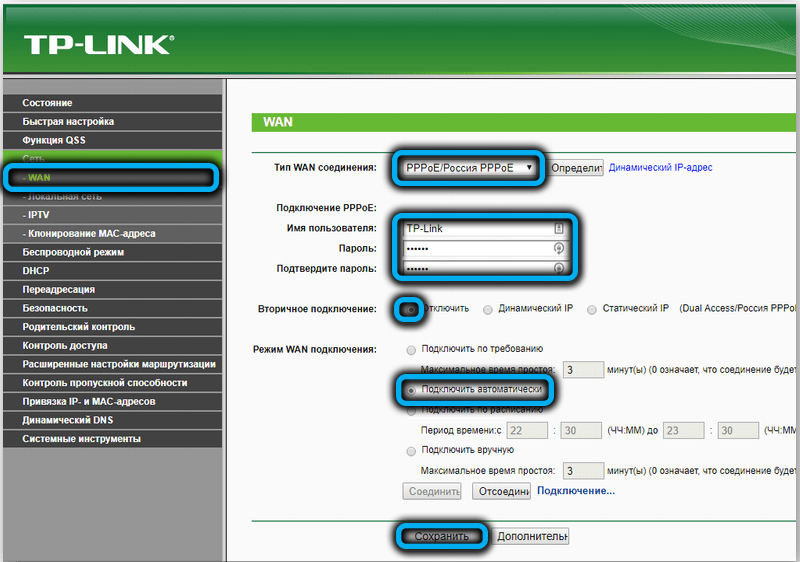
Protokol PPPOE používa poskytovateľský dom.ru a netbynet.
TP-LINK TL-WR940N ROTER Nastavenia pre distribúciu Wi-Fi
Po nastavení parametrov prístupu na internet, aby sa zarobil, môže byť potrebné reštartovať smerovač. Môžete skontrolovať prístup do siete v počítači, z ktorého sa nastaví. Ak je všetko v poriadku, môžete začať zvyšovať domácu sieť.
Prinášame vaše pokyny týkajúce sa pozornosti o tom, ako ručne nakonfigurovať bezdrôtovú sieť pre smerovač TP-Link TL-WR940N:
- Vyberte v hlavnej položke ponuky „Bezdrôtový režim“ a pododsekt „Nastavenia bezdrôtového režimu“;
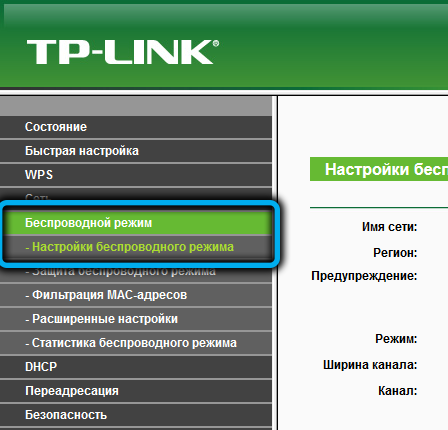
- Na stránke otvorenej v sietí predstavíme názov, v rámci ktorého bude vaša domáca sieť viditeľná pre ostatných, ktorá sa nachádza v rámci prístupu k signálu smerovača;
- Ďalším parametrom je výber regiónu, označujeme „Rusko“;
- V poli „režim“ odporúčame vybrať hodnotu „11bgn zmiešaný“ (pre zaručenú kompatibilitu so starými zariadeniami fungujúcimi na protokole 802.11b/g);
- správna hodnota pre ďalšie dva parametre - „auto“;
- Bez značkovača oproti riadku „Zapnite bezdrôtové vysielanie“ vaša sieť nebude fungovať;
- Ale pre parameter „zapnite vysielanie SSID“, začiarkavacie políčko sa nevyžaduje, ale ak nie, potom pri určovaní dostupných sietí vášho zoznamu nebude na zozname, ale budete sa musieť pripojiť a zaviesť názov siete a hesla manuálne;
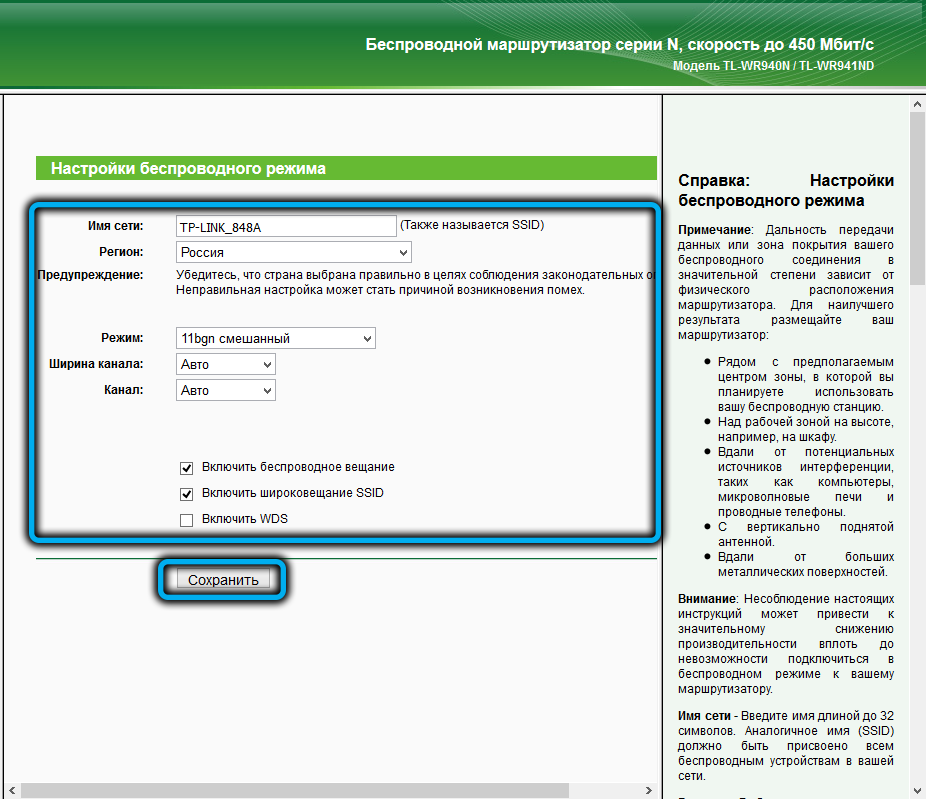
- Nastavenia uložíme stlačením príslušného tlačidla;
- Ideme do pododdielu „Ochrana bezdrôtového režimu“;
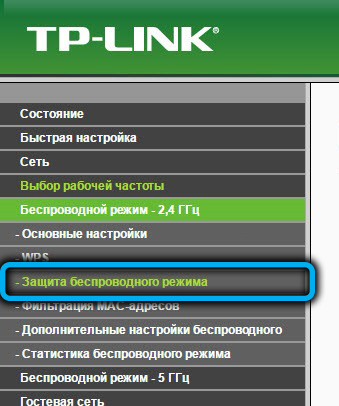
- Spínač sme umiestnili oproti parametru WPA/WPA2, ktorý je označený podľa odporúčania;
- Vyplňujeme pole hesla PSK vašim heslom, ktoré sa použije na pripojenie nových používateľov k Wi-Fi;
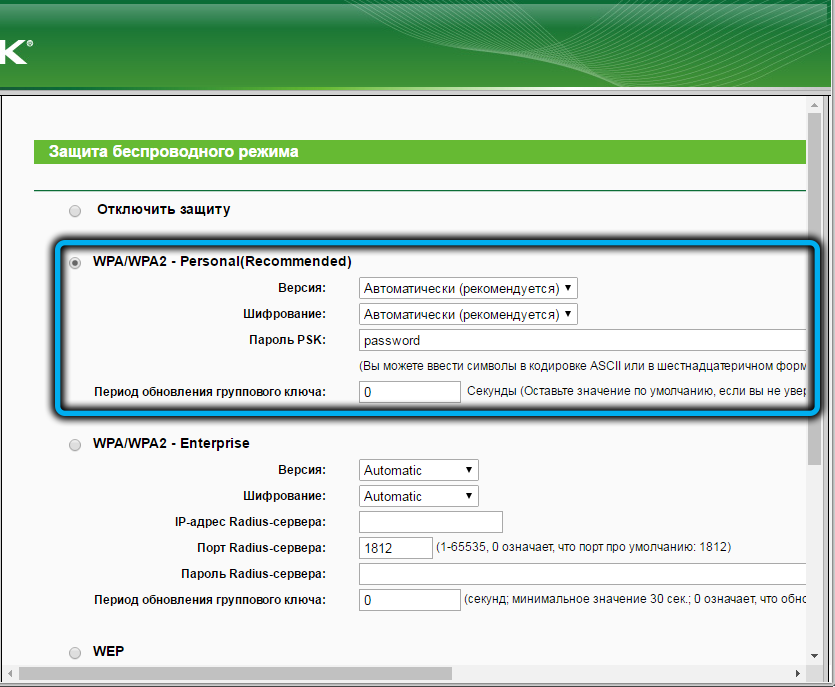
- Kliknite na tlačidlo „Uložiť“.
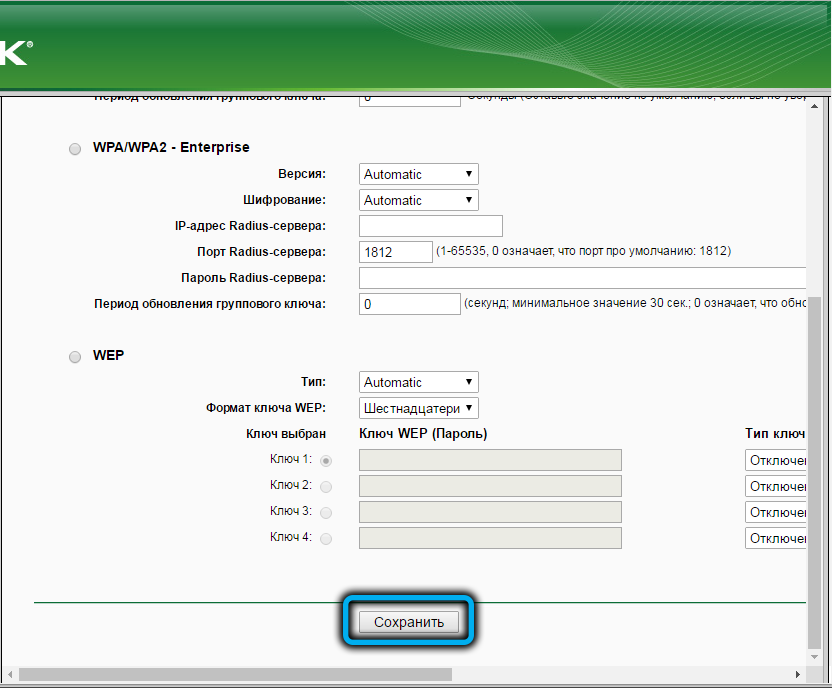
Po vykonaní týchto manipulácií sa môžete pokúsiť pripojiť svoje zariadenia k sieti, reštart smerovača sa nevyžaduje.
Digitálna interaktívna televízia
Masívny prechod na vysokohorský internet vyvolal zvýšenie popularity streamingového videa vrátane služby, ako je digitálna televízia. Rýchlosti dostatočne 100 MB/sekundy na sledovanie videa ako HD a dokonca aj Full HD a mnohí poskytovatelia nemali príležitosť ponúknuť svojim predplatiteľom a túto službu.
Ak je zahrnutý vo vašom balíku, môžete nakonfigurovať smerovač tak, aby prenos údajov do reprodukčného zariadenia (TV, predpona) v správnom formáte. Ak to chcete urobiť, v hlavnej ponuke vyberte „Network“ a pododseku „IPTV“.
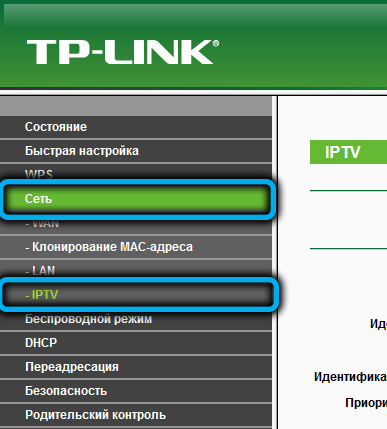
Mal by sa zahrnúť prvý parameter „IGMP proxy“. Pre parameter „režim“ vyberte hodnotu „Bridge“. Zostáva vymenovať port, prostredníctvom ktorého sa vysiela tok videa. V závislosti od firmvéru budete mať buď zoznam štyroch portov, z ktorých musíte zvoliť ten pravý nastavením hodnoty IPTV pre neho, alebo zoznam, v ktorom vyberiete správnu hodnotu portu.
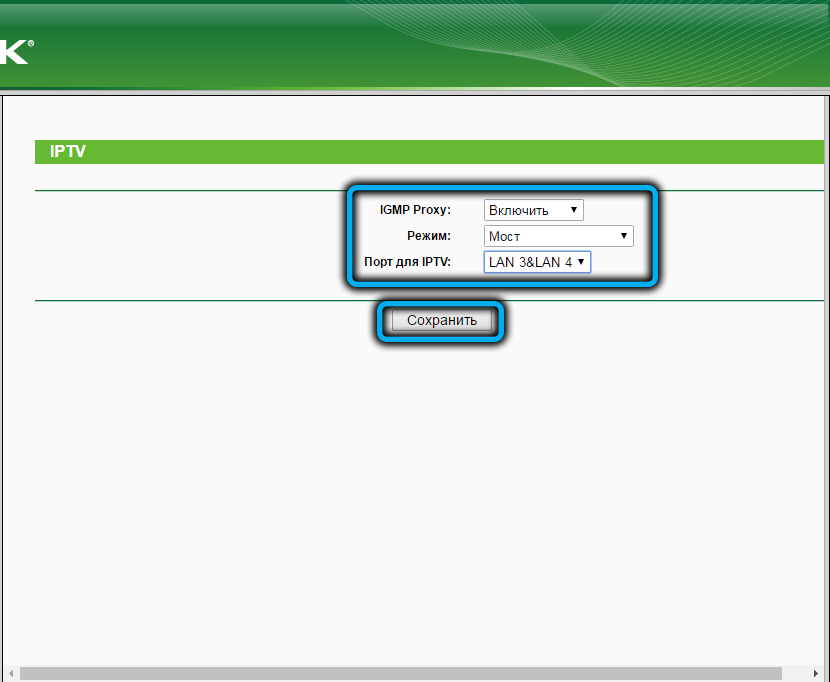
Reštartujte TP-Link TL-WR940N, reset na továrenské nastavenia
Reštartujte smerovač je najúčinnejším spôsobom, ako vyriešiť plytčiny problémov vo svojej práci (zamrzne, strata rýchlosti atď. D.). Buď je ťažké vypnúť zariadenie pomocou tlačidla na zadnom paneli s zapnutím po 30-45 sekundách alebo programovo - prostredníctvom webového rozhrania. Ak to chcete urobiť, prejdite do bodu hlavnej ponuky „Systémové nástroje“, vyberte podpis „reštartovanie“ a stlačte rovnaké tlačidlo, čo potvrďte svoje akcie.
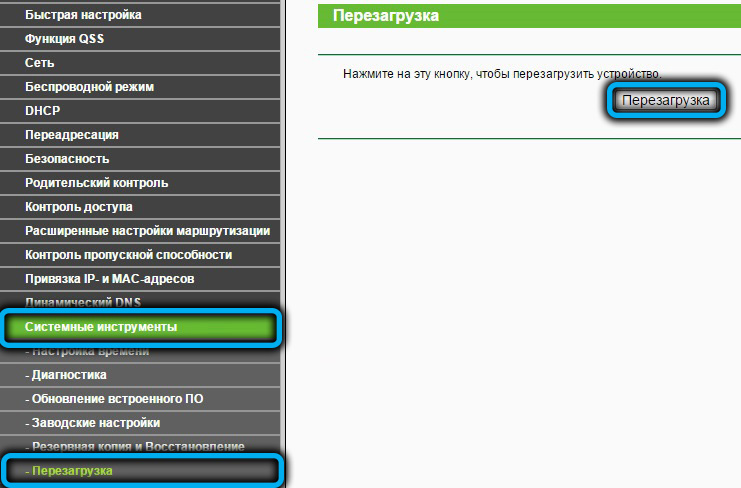
Ak problémy sa nevyriešia reštartom, môže sa vyžadovať, aby ste resetovali smerovač na výrobné nastavenia. Napríklad, ak ste niečo zmätili s parametrami a internet alebo bezdrôtová sieť nefunguje. Alebo ak si nepamätáte heslo na zadanie webového rozhrania - Reset vám umožní nainštalovať nové heslo, ale všetky ostatné nastavenia sa budú musieť znovu uskutočniť.
S stratou hesla sa nemôžete dostať na panel správcu, takže budete musieť použiť tlačidlo Reset na zadnom paneli - kliknite a podržte ho 10 sekúnd, kým indikátory nezačnú blikať na smerovači na smerovači.

V iných prípadoch je možné reset nastavení do továrenského priestoru vykonať prostredníctvom webového rozhrania výberom položky ponuky „Systémové nástroje“ a pododseku „Továrenské nastavenia“. Zostáva stlačením tlačidla „Obnoviť“ a čakať na reštartovanie smerovača.
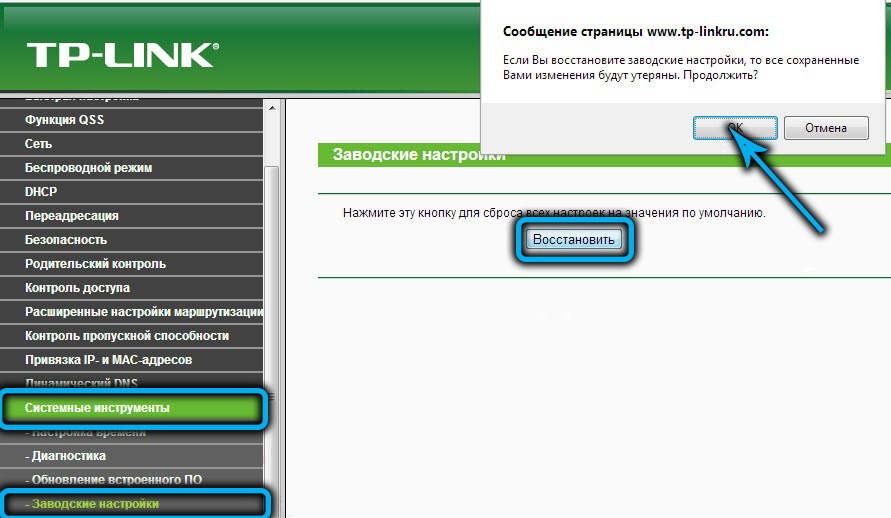
Aktualizácia firmvéru
TP-Link pravidelne uvoľňuje mikrogramy pre tie modely smerovačov, ktoré sa stále vyrábajú alebo prestanú vyrábať relatívne nedávno. Nový firmvér stráca nielen chyby predchádzajúcich verzií, ale často rastie nové funkcie, takže nebude ublížiť monitorovanie prítomnosti nových verzií. Najmä v prípadoch, keď sa vyskytnú problémy pri prevádzke smerovača, s ktorými sa reset nezvládne do nastavení továrňa.
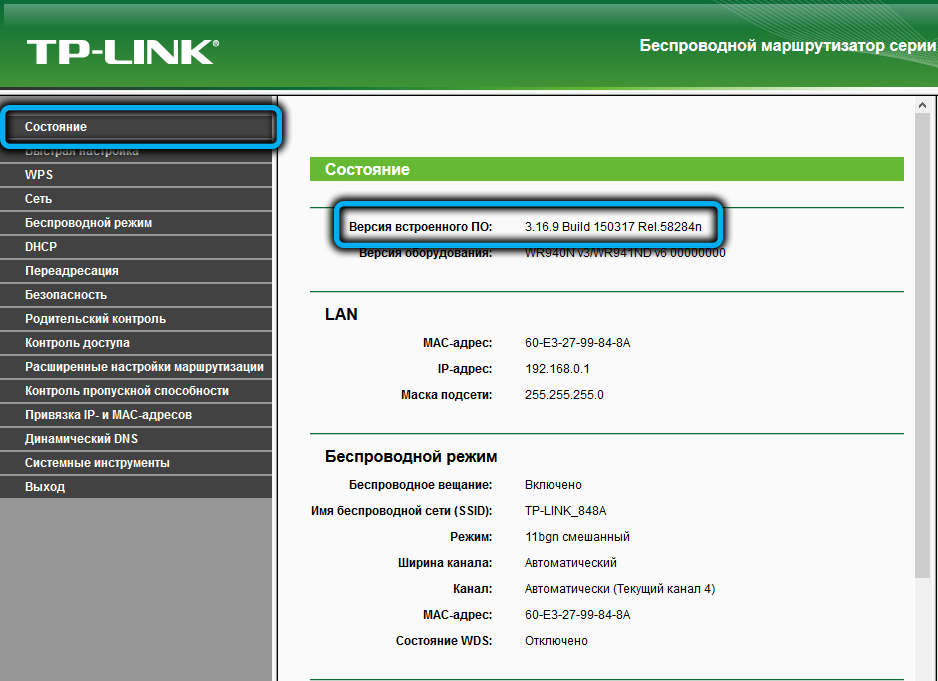
Na stiahnutie čerstvého firmvéru sa odporúča na oficiálnej webovej stránke TP-Link. Do vyhľadávacieho riadku smerujeme názov modelu TL-WR940N, kliknite na odkaz „Podpora“, vyberte hardvérovú verziu smerovača (inými slovami, generovanie smerovača, tieto informácie sú prítomné na nálepke), Kliknite na tlačidlo „Vstavaný softvér“.
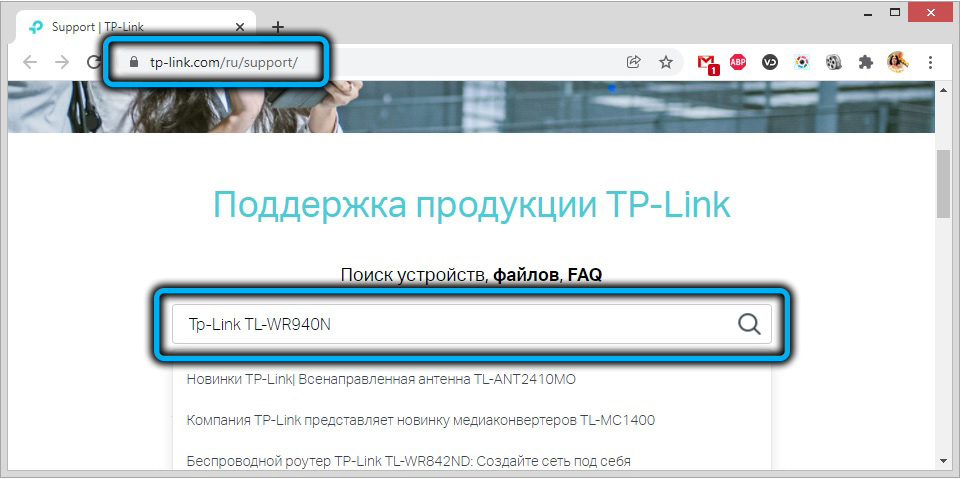
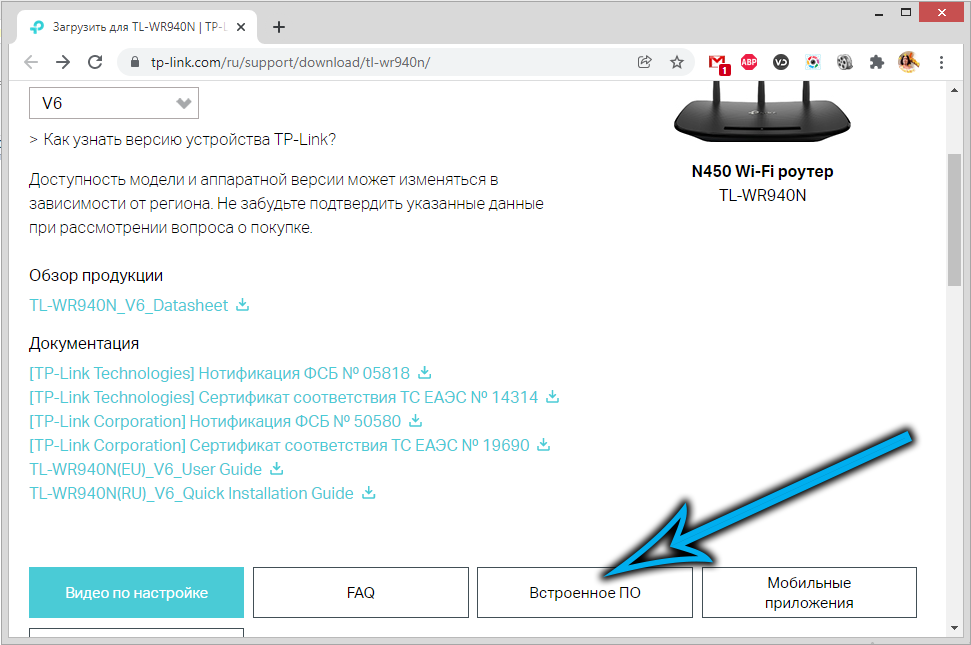
Zobrazí sa zoznam aktuálneho firmvéru, vyberte verziu s najnovším dátumom a kliknite na tlačidlo „Stiahnuť“.
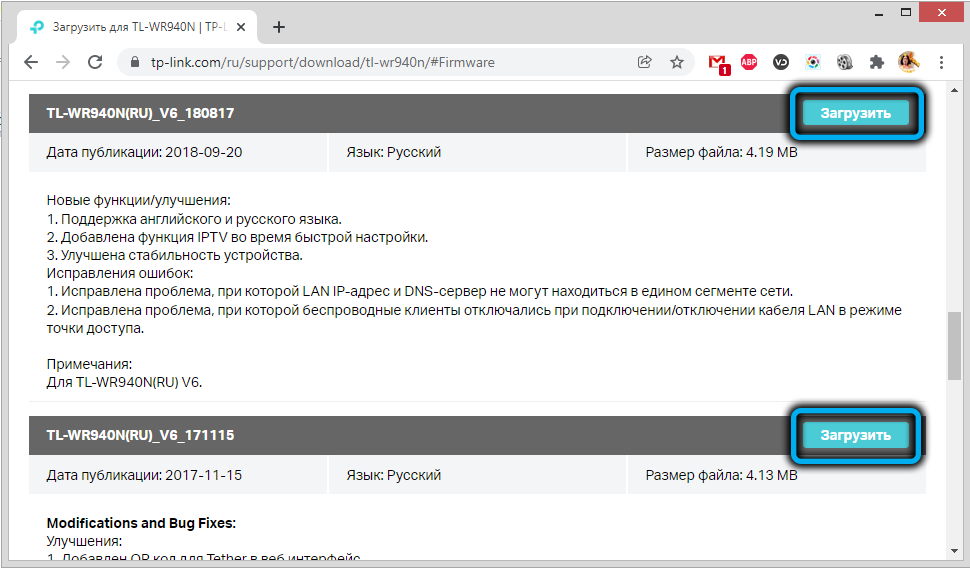
TP-link TL-WR940N vo forme archívneho zipsu, ktorý potom musíte rozbaliť a zapamätať si umiestnenie súboru, ktorý má rozšírenie, začne sťahovať firmvér .Nádoba.
Teraz môžete prejsť k veľmi blikajúcemu, najlepšie prostredníctvom káblového pripojenia, a nie vzduchom.
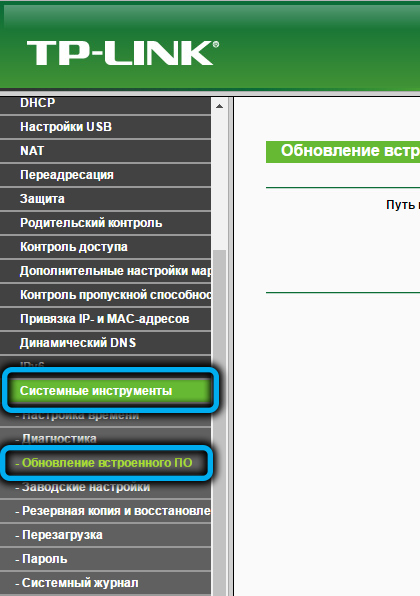
Potom je všetko jednoduché. Ak chcete blikať smerovač, v hlavnej ponuke webového rozhrania vyberte položku „Systémové nástroje“ a pododobnár „Aktualizácia vstavaného softvéru“. Kliknite na tlačidlo „Vyberte súbor“ a prostredníctvom vodiča označte cestu k firmvéru a potom stlačte tlačidlo „Aktualizácia“. Všetko, proces spracovania sa začal, v tomto okamihu v počítači je vhodné začať nič. Pri načítaní a nahrávaní mikroopramu na konštantné konce, router sa reštartuje s aktualizovanou verziou firmvéru.
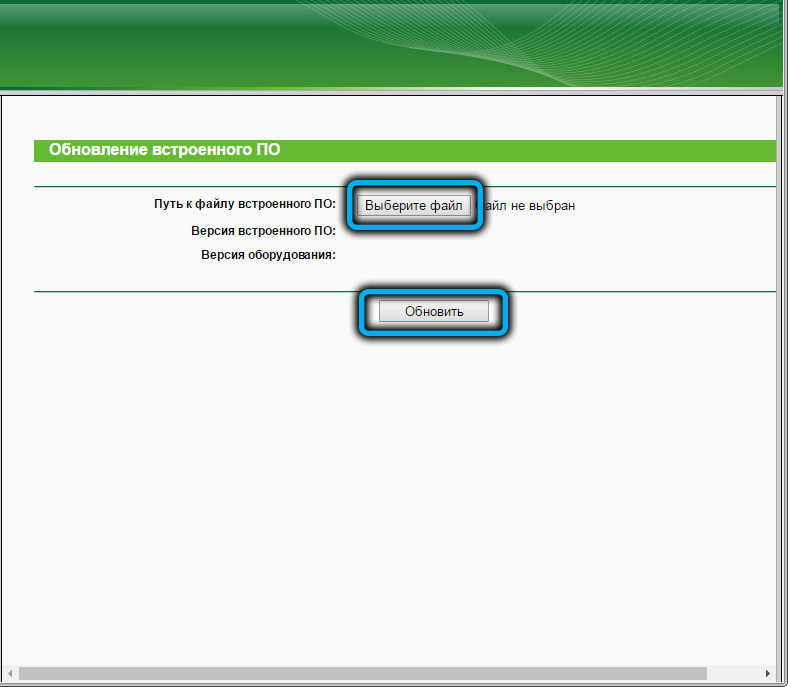
Dúfame, že teraz nebudete mať problémy s firmvérom a nastavením smerovača TP-Link TL-WR940N. Ale ak stále máte otázky týkajúce sa témy článku, potom ich zanechajte v komentároch a my sa pokúsime odpovedať.
- « Nastavenia a aktualizácia smerovača AC1200
- Ako nakonfigurovať a prefúknuť smerovač DSL-2640U DSL-2640U »

